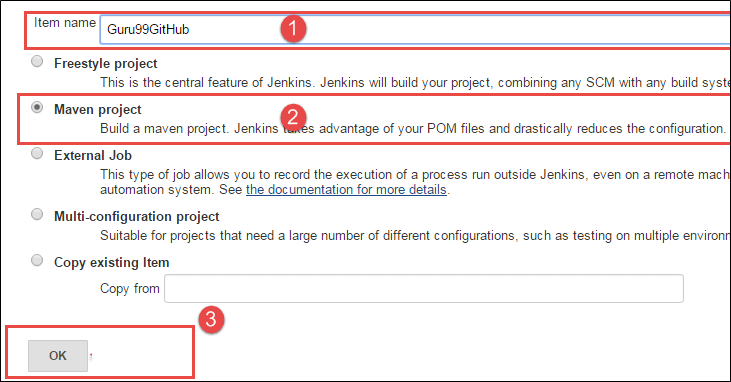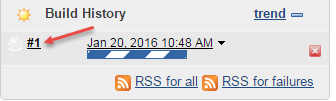Github Integrasi dengan Selenium: Tutorial Lengkap
Apa itu GitHub?
Git Hub adalah platform Kolaborasi. Itu dibangun di atas git. Ini memungkinkan Anda menyimpan salinan lokal dan jarak jauh dari proyek Anda. Sebuah proyek yang dapat Anda publikasikan di antara anggota tim Anda karena mereka dapat menggunakannya dan memperbaruinya dari sana.
Keuntungan Menggunakan Git Hub Untuk Selenium.
- Ketika beberapa orang mengerjakan proyek yang sama, mereka dapat memperbarui rincian proyek dan memberi tahu anggota tim lainnya secara bersamaan.
- Jenkins dapat membantu kami membangun proyek secara rutin dari repositori jarak jauh. Hal ini membantu kami melacak pembangunan yang gagal.
Prasyarat untuk Selenium dan Integrasi github
Sebelum kita memulai integrasi selenium dan git hub, kita perlu menginstal komponen berikut.
- Instalasi Jenkins.
- Instalasi Maven.
- Instalasi Tomcat.
Anda dapat menemukan langkah-langkah instalasi ini di tautan berikut:
1) Panduan instalasi Maven dan Jenkins (https://www.guru99.com/maven-jenkins-with-selenium-complete-tutorial.html)
2) Panduan Instalasi Tomcat (https://www.guru99.com/apache.html)
Instalasi Biner Git
Sekarang mari kita mulai dengan menginstal “Git Binaries”.
Langkah 1) Luncurkan Browser dan navigasikan ke URL- https://git-scm.com/
Langkah 2) Unduh rilis stabil terbaru.
Langkah 3) Klik unduhan untuk windows, setelah berkas diunduh, kita dapat memulai instalasi.
Langkah 4) Buka lokasi atau ikon pengunduhan dan jalankan penginstal.
Langkah 5) Klik melalui selamat datang dan lisensi Publik Umum.
Langkah 6) Klik tombol "berikutnya" di wizard pengaturan git
Langkah 7) Baca Lisensi Publik Umum GNU dan klik berikutnya
Jendela lain akan muncul,
Langkah 8) Pada langkah ini,
- Pilih Direktori tempat Anda ingin menginstal “Git Binaries” dan
- Klik tombol berikutnya
Langkah 9) Pilih komponen yang ingin Anda instal dan klik berikutnya
Langkah 10) Jika Anda ingin membuat folder menu mulai untuk Git, biarkan pengaturan default dan klik berikutnya.
Langkah 11) Pada langkah ini,
- Pilih Gunakan Git dari Windows Command Prompt untuk menjalankan Git dari baris perintah dan
- Klik berikutnya.
Biarkan pengaturan default dan klik berikutnya untuk menginstal.
Langkah 12) Pada langkah ini,
- Pilih Gunakan Open SSH Ini akan membantu kita menjalankan perintah dari baris perintah, dan itu akan mengatur jalur lingkungan.
- Klik tombol berikutnya.
Langkah 13) Pada langkah ini,
- Pilih “Checkout bergaya windows, commit akhir baris bergaya Unix”. (bagaimana hub git harus memperlakukan akhir baris dalam berkas teks)
- Klik tombol berikutnya.
Langkah 14) Pada langkah ini,
- Pilih Gunakan MinTTY adalah terminal default MSys2 untuk Git Bash
- Klik tombol berikutnya
Setelah git berhasil diinstal, Anda dapat mengakses git.
Buka Command prompt dan ketik "git" dan tekan "Enter" Jika Anda melihat layar di bawah berarti instalasi berhasil
Instal Plugin Jenkins Git
Sekarang mari kita mulai dengan Instalasi Plugin Jenkins Git.
Langkah 1) Luncurkan Browser dan navigasikan ke Jenkins Anda.
Langkah 2) Klik Kelola Jenkins.
Langkah 3) Klik Kelola Plugin, itu akan membuka jendela lain
Langkah 4) Klik pada TAB yang Tersedia
Langkah 5) Pada langkah ini,
- Pilih plugin GitHub lalu
- Klik Unduh sekarang dan instal setelah tombol restart.
Sekarang akan menginstal plugin berikut.
Setelah Instalasi selesai. Mulai ulang server Tomcat Anda dengan memanggil file “shutdown.bat”.
Setelah Restart Tomcat dan Jenkins kita dapat melihat plugin diinstal di TAB “Installed”.
Menyiapkan kami Eclipse dengan Plugin GitHub
Sekarang mari kita instal Plugin GitHub untuk Eclipse.
URI untuk lokasi Plugin EGit https://download.eclipse.org/egit/updates/
Langkah 1) Launch Eclipse lalu
- Klik tombol bantuan kemudian
- Klik instal perangkat lunak baru
Langkah 2) Layar di bawah ini akan terbuka setelah kita mengklik instal perangkat lunak baru. Sekarang klik tambahkan
Langkah 3) Pada langkah ini,
- Ketikkan nama “EGIT” dan
- Masukkan lokasinya https://download.eclipse.org/egit/updates/ kemudian
- Klik oke.
Langkah 4) Kemudian klik pilih semua dan berikutnya
Langkah 5) Klik berikutnya dan klik terima perjanjian lisensi lalu selesaikan instalasi.
Lalu mulai ulang gerhana.
Membangun repositori di Git
Langkah 1) Navigasikan ke URI Git Hub: https://github.com/ mendaftar ke git hub
Langkah 2) Setelah Anda berhasil mendaftar, klik buat repositori baru
Langkah 3) Pada langkah ini,
Contoh Pengujian Penggunaan Selenium dengan Git Hub.
Langkah 1) Setelah kita selesai dengan repositori baru, Luncurkan Eclipse
- Klik pada berkas
- Kemudian klik tombol baru dan kemudian
- Klik yang lain
Langkah 2) Pada langkah ini,
- Pilih Proyek Maven dan telusuri lokasinya.
- Klik selanjutnya
Langkah 3) Pada langkah ini,
- Pilih nama proyek dan lokasi lalu
- Klik selanjutnya
Langkah 4) Klik selanjutnya
Langkah 5) Pada langkah ini,
- Masukkan Id Grup dan
- Id Artefak dan
- Klik tombol Selesai.
Segera setelah Anda mengklik tombol selesai, sebuah proyek akan dibuat.
Langkah 6)
Sekarang mari kita buat contoh skrip
Mari kita dorong kode/repositori lokal ke Git Hub.
Langkah 7) Pada langkah ini,
- Buka eclipse lalu navigasikan ke project
- Klik kanan pada proyek dan Pilih "tim" lalu
- Pilih berbagi proyek
Langkah 8) Setelah kita mengklik “Bagikan Proyek” di layar di atas, kita akan mendapatkan jendela lain
Pada langkah ini,
- Pilih repositori lokal dan
- Klik selesai.
Setelah kita klik Selesai, kita dapat melihat perubahan pada struktur proyek repositori lokal yang telah kita buat.
Sekarang saatnya memasukkan kode kita ke Repositori Git Hub
Langkah 9) Pada langkah ini,
- Klik kanan pada proyek dan tim lalu
- Klik pada komit
Langkah 10) Pada langkah ini,
- Masukkan pesan komit dan
- Pilih file yang ingin kita kirim ke repositori Git Hub
- Klik komit dan dorong
Setelah Anda selesai melakukannya, Anda dapat melihat ikon di proyek sedang diubah, dikatakan bahwa kami telah berhasil memasukkan dan memasukkan kode kami ke Git Hub
Kami dapat memverifikasi di hub Git di repositori bahwa proyek kami berhasil dimasukkan ke dalam repositori
Sekarang saatnya menjalankan proyek kita dari Git Hub di Jenkins
Langkah 11) Luncurkan browser dan buka Jenkins Anda.
Langkah 12) Klik pada Barang baru.
Langkah 13) Pada langkah ini,
- Masukkan nama barang
- Pilih Proyek Maven
- Klik tombol oke
Langkah 14) Pada langkah ini, kita akan mengkonfigurasi Git Hub di Jenkins
- Klik pada Git dan
- Masukkan URI Repositori
- Klik Tambahkan repositori
Jika Anda memiliki beberapa repositori di Git Hub, Anda perlu menambahkan bidang Refspec nama repositori.
Kita bisa mendapatkan URI di Git Hub
Langkah 15) Pada langkah ini,
- Tambahkan lokasi file pom.xml di kotak teks dan
- Tentukan tujuan dan opsi untuk Maven
- Pilih opsi tentang cara menjalankan tes
- Klik tombol simpan.
Langkah 16) setelah kita klik simpan, layar di bawah ini akan muncul,
Sekarang kita dapat membangun proyek kita, klik build.
Langkah 17) Ini akan menampilkan Build, klik pada Build Number atau tanggal pembuatan.
Langkah 18) setelah kita mengklik nomor build di bawah ini, layar akan muncul di mana kita dapat melihat output konsol pada langkah ini, klik pada output konsol.
Terakhir, kami dapat memverifikasi bahwa build kami berhasil diselesaikan/dieksekusi.